word 2010是一款功能强大的办公软件,支持文档编辑、页面编辑、文字编辑、文档合并以及文档对比等多种操作。那么,在word 2010中如何进行文档对比和文档合并呢?以下是详细的操作步骤,请继续阅读!
操作步骤
1、首先,打开一个Word文档,然后在“审阅”选项卡中点击“比较”按钮,如图所示;
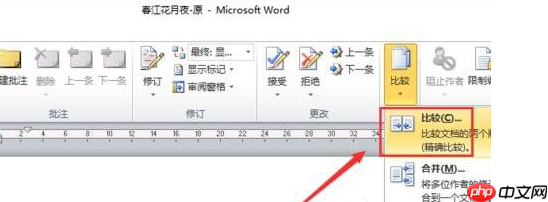
2、接着,在弹出的对话框中,分别选择并打开两个不同版本的文档,如图所示;
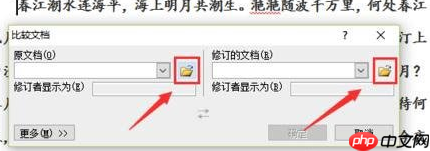
3、如果选择文档的顺序错误,可以点击“交换”按钮,调整原稿和修改稿的位置,如图所示;
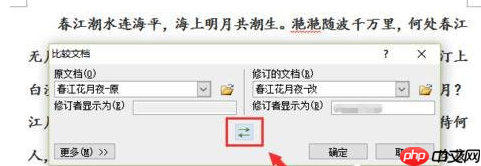
4、在进行比较之前,我们可以在“更多”选项中查看并选择需要对比的项目,如备注和标识等,如图所示;
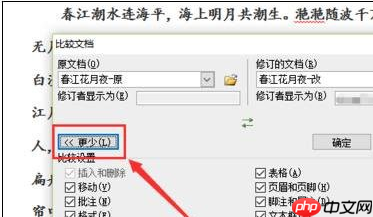
5、点击“确定”后,即可看到两个版本文档的比较结果。左侧窗口显示差异部分,中间窗口显示差异位置,右侧窗口分别显示两个版本的文档,如图所示;
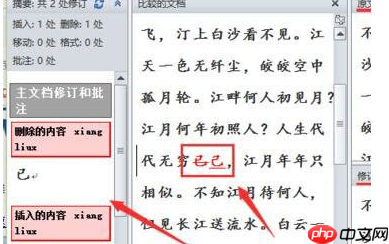
6、在左侧窗口中,可以看到整个文档的差异数量以及其他如脚注、备注的差异,如图所示;
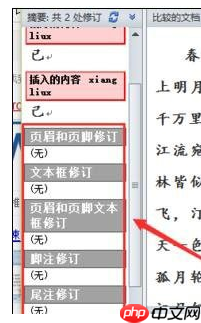
7、最后,可以根据需要调整页面显示的窗口;
Word相关攻略推荐:
在Word中输入带圈数字的详细操作指南
Word表格横线条样式的边框设置方法介绍
Word删除重复字的具体操作步骤
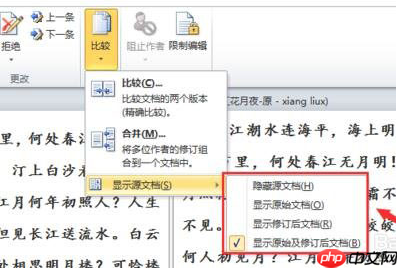
8、从中间显示的合并窗口中可以看出,比较合并过程中,修改稿会删除并修改原稿中的不同部分。因此,在打开两个文档版本时,请务必注意区分哪个是修改稿,哪个是原稿。
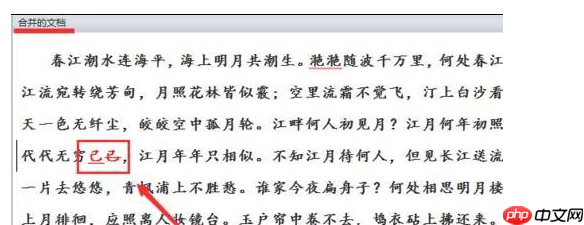
以上就是在Word 2010中进行文档对比和合并文档的完整操作指南。如果您还有其他疑问,欢迎继续关注PHP中文网站!
以上就是Word怎么进行文档对比和合并文档?进行文档对比与合并文档方法全览的详细内容,更多请关注php中文网其它相关文章!

解决渣网、解决锁区、快速下载数据、时刻追新游,现在下载,即刻拥有流畅网络。

Copyright 2014-2025 https://www.php.cn/ All Rights Reserved | php.cn | 湘ICP备2023035733号